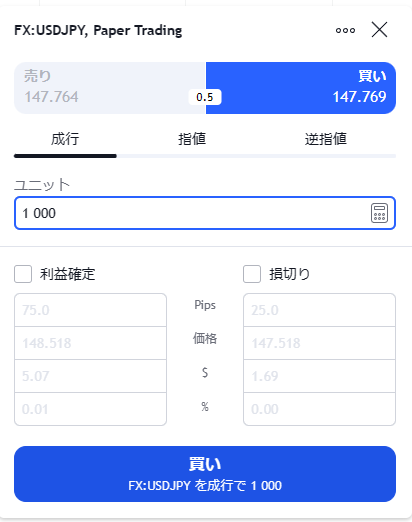本記事ではTradingViewのチャート画面の下側のメニューバーについて解説します。

目次
下側のメニューについて
TradingViewのチャートには周りの4辺全てに何らかのアイコンやボタンが並んでいます。


①スクリーナー
スクリーナーでは、株式市場、FX市場、暗号資産市場をスクリーニングして表示できます。
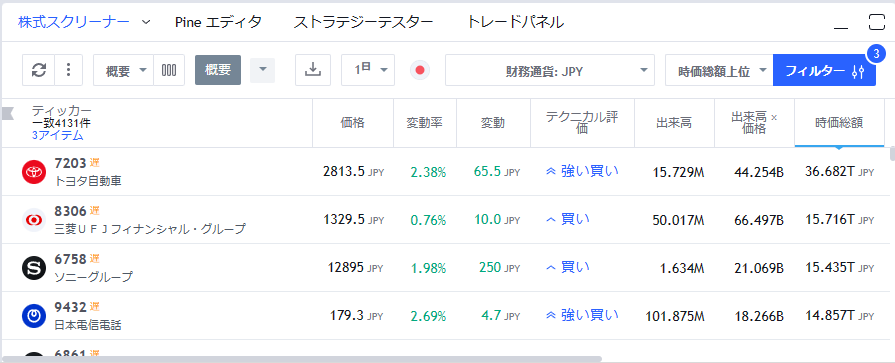
株式スクリーナーでは値上がり、値下がり、時価総額上位などについてスクリーニングできます。
FXや暗号通貨では、上昇通貨、下落通貨、変動率等でスクリーニングできます。
②Pineエディタ
Pineエディタとは、TradingViewで利用するPineスクリプトを編集するツールです。
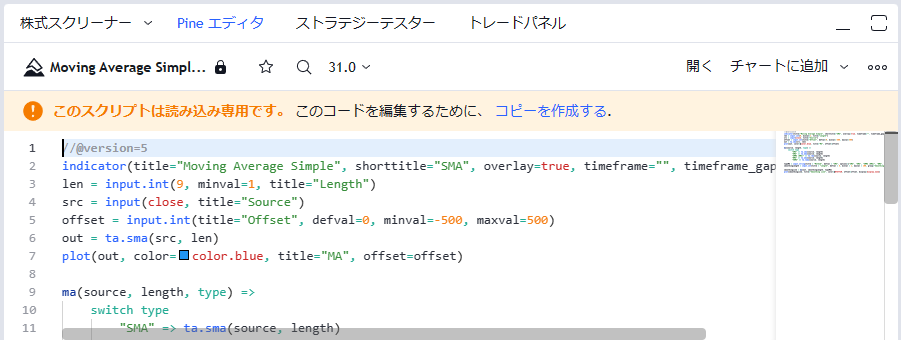
ここでは、使用しているインジケーターのPineスクリプトが表示されます。
これを変更することでインジケーターのカスタマイズができます。
③ストラテジーテスター
トレード手法を検証するためのツールです。
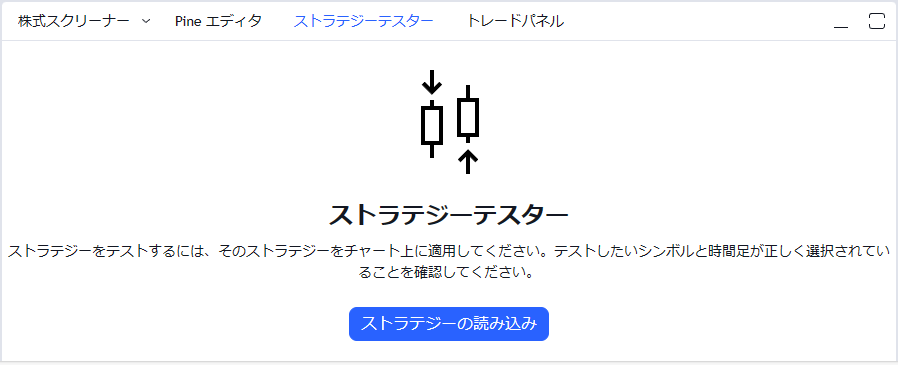
TradingViewでは、予め複数のトレード手法(ストラテジー)が入っており、それらについて過去の相場を用いて検証することができます。
パラメーターも任意で変更できますし、Pineエディタでカスタマイズすることもできますので、様々な手法を検証して、過去の統計結果を知ることが可能です。
④トレードパネル
TradingViewと提携しているFX業者と接続して、ポジション確認や実際の注文ができます。
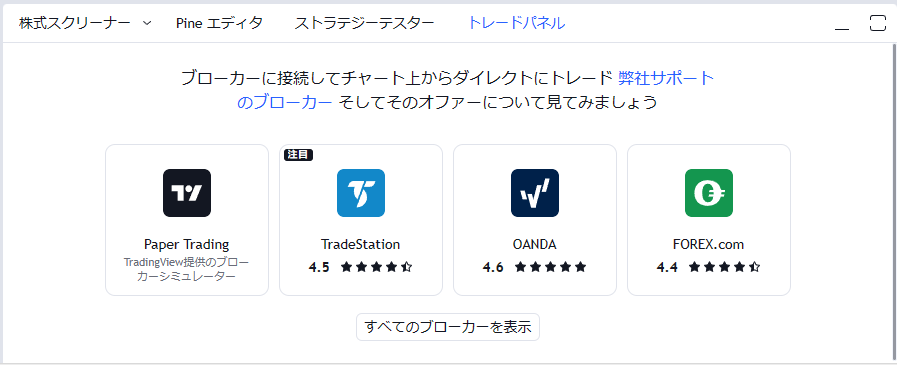
アイコンをクリックして各業者と接続します。
また、Paper Tradingを選択すると、TradingViewでデモトレードができます。
以下のようなパネルでトレードの練習もできますので、TradingViewを使ってトレードをしてみたい人は試してみると良いでしょう。